「MT4にEAをセットしたのに動作しない」「チャートをずっと見ているのに取引が始まらない」――そんなトラブルに悩まされていませんか?
本記事では、MT4のEAが動かない主な原因とその対処法を詳しく解説します。
よくある設定ミスから、見落としがちなレアケースまで幅広くカバーしており、初心者から中級者まで役立つチェックリストとして活用できます。
今後同じような問題が起きないよう、予防策としてもぜひご一読ください。
EAがMT4で動作しない原因一覧|まずはここをチェック!
- 自動売買の許可がされていない
- 回線が切断されている
- EAの仕様で取引していない
- スプレッドが拡大している
以下は、SEOを意識しつつ読みやすさにも配慮してリライトした内容です。
原因①|MT4で自動売買が許可されていないとEAは動かない
MT4でEA(エキスパートアドバイザ)を動作させるには、「自動売買の許可」が有効になっている必要があります。
この設定がオフになっていると、EAはどんなに正しくセットされていても一切動作しません。
自動売買がオフの状態とは?
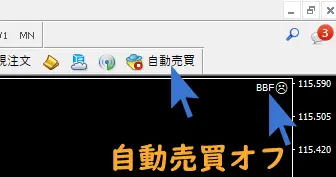
以下のような画面表示になっている場合、自動売買が無効の状態です。
- MT4ツールバーの「自動売買ボタン」が赤い停止マーク
- チャート右上のフェイスアイコンが「無表情」または「悲しい顔」
自動売買がオンの状態とは?
EAが正常に動作する状態は以下のように確認できます。
- ツールバーの「自動売買ボタン」が緑色の再生マーク
- チャート右上のフェイスアイコンが「スマイルマーク」
【対処法1】ツールバーから自動売買を許可する
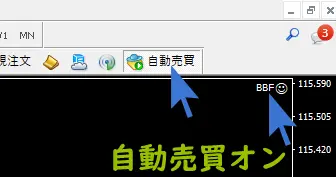
- MT4上部のツールバーにある「自動売買ボタン」をクリック
- ボタンが緑色の再生マークに変わればOK
ツールバーにボタンが表示されていない場合は、
「表示」→「ツールバー」→「カスタマイズ」から追加できます。
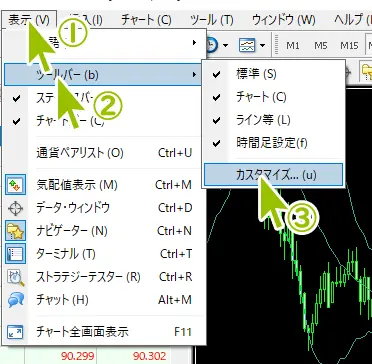
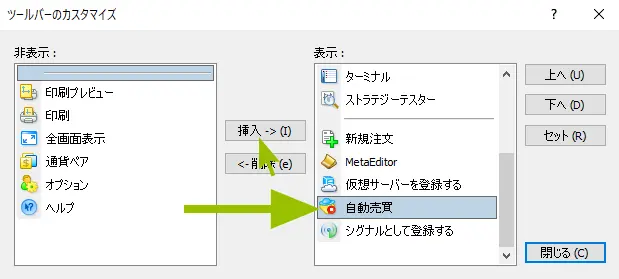
【対処法2】オプション設定から自動売買を許可する
自動売買が無効になっている場合、オプションメニューからも設定変更が可能です。

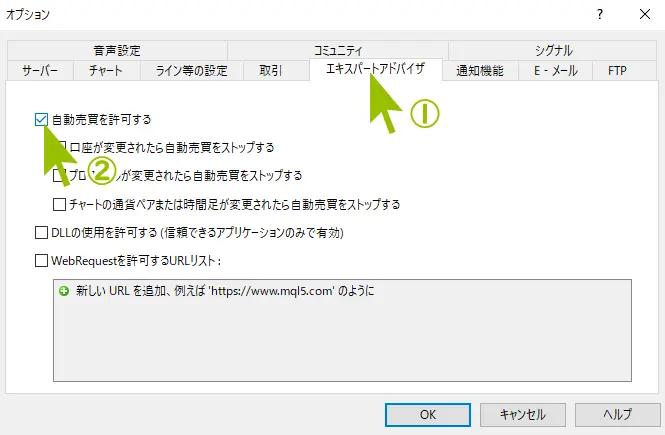
- 「ツール」→「オプション」を開く
- 「エキスパートアドバイザ」タブを選択
- 「自動売買を許可する」にチェックを入れる
- 必要に応じて以下の設定も調整:
- 口座変更時に自動売買を停止
- ファイル変更時に自動売買を停止
- 通貨ペアまたは時間足の変更時に停止
【補足】DLLの使用が必要なEAの場合
一部のEAは、Windowsの外部機能を活用する「DLL(ダイナミックリンクライブラリ)」の許可が必要です。
その場合は、同じオプション画面で「DLLの使用を許可する」にチェックを入れてください。
この設定は、EAが動作しないトラブルの中でも最もよくある原因です。
MT4を起動したらまず「自動売買」が許可されているかを確認するクセをつけましょう。
原因②|MT4が回線に接続されていないとEAは動作しない
EA(エキスパートアドバイザ)は、MT4がインターネットに接続されていなければ一切動作しません。
MT4はオンラインのFX取引プラットフォームであるため、ネットワーク環境が整っていることが大前提です。
MT4の接続状況を確認する方法
MT4の右下には、現在の回線ステータスが表示されます。
ここにデータの送受信量(数値)が表示されていれば、正常に接続されています。
- 正常な接続状態:数値が表示されている(例:25086kb/7kb)
- 異常な状態(未接続):「回線不通」または「無効な口座」などのエラー表示
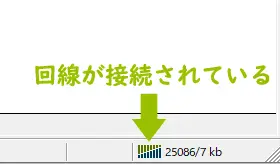
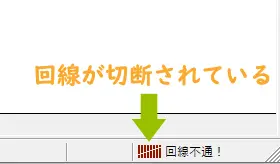
1. MT4のアップデートが必要
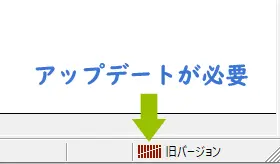
MT4が古いバージョンのままだと、サーバーに接続できない場合があります。
対処法:
- MT4を再起動して、アップデート通知が出た場合は指示に従う
- 自動更新されない場合は、FX業者の公式サイトから最新版を再インストール
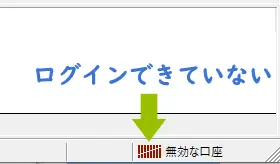
2. MT4にログインできていない(無効な口座)
「無効な口座」と表示される場合は、MT4に正しくログインできていないことを意味します。
よくある原因と対処法:
- ログイン情報の入力ミス:口座番号、パスワード、サーバー名の入力を再確認
→ 不明な場合は、口座開設時に送られてきたメールを確認 - サーバー名の変更:FX業者がサーバー移行した際に、接続先が変わることがあります
→ 業者からの通知メールや公式サイトでサーバー名を確認 - 口座が凍結されている:長期間放置されていた場合、一部のブローカーでは口座が一時停止されます
→ ブローカーに連絡して状況を確認、または再開手続き - 業者側のシステム障害:サーバー障害などが原因で一時的に接続できないケースもあります
→ この場合は復旧まで待つしかありません
原因③|EAの仕様とチャート設定が一致していない
MT4でEAが動作しない場合、「チャートの設定がEAの仕様に合っていない」というのは非常によくある原因の一つです。
EAはあらかじめ定められた通貨ペア・時間足・スプレッド条件など、特定の環境でのみ取引を行うように設計されています。これらの条件を満たしていない場合、EAは自動売買を開始しません。
EAが動作しない代表的な仕様ミスマッチ
以下の点がEAの仕様と一致しているかをチェックしましょう:
- 対応通貨ペアの確認
EAが指定している通貨ペアでチャートを開いているか?(例:USDJPY専用のEAで他通貨を表示していないか) - 対応時間足の確認
EAが設定されている時間足(例:M5、M30)に合ったチャートを開いているか?
時間足がずれていると、エントリーのタイミングが発生しません。 - スプレッド制限の確認
一定のスプレッド幅を超えると動作しないEAもあります。
取引時間やブローカーによってスプレッドが拡大している場合は、EAがエントリーを避けることも。
エラーが表示されないEAには特に注意
一部のEAでは、条件不一致の際にチャート上へ警告やエラーを出力するものもありますが、多くのEAは無反応のまま止まっているだけというケースもあります。
そのため、**「EAが取引しない=仕様が合っていない可能性がある」**と覚えておくことが重要です。
原因④|スプレッドの拡大でEAが取引を回避している
**「EAが起動しているのにエントリーしない」**という場合、スプレッドの拡大が原因であることがよくあります。
多くのEAにはスプレッド制限が設定されており、設定された上限を超えるスプレッドでは取引を行わない仕様になっています。
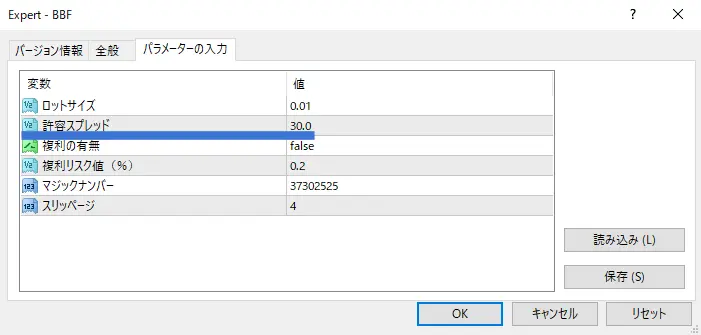
EAのスプレッド制限を確認する方法
EAのスプレッド設定は、チャートにEAをセットした際に表示される**「パラメーター入力画面」**で確認できます。
通常、「MaxSpread」や「Allowable Spread」といった名称でスプレッド上限値が設定されており、これを超えるとエントリーは一時的に見送られます。
MT4で現在のスプレッドを確認するには?
現在のスプレッドは、MT4チャート上の「気配値表示(Market Watch)」で確認可能です。
「通貨ペアを右クリック → スプレッド表示をオン」にすることで、スプレッドがリアルタイムで表示されます。
スプレッド制限の数値単位に注意!
EAで設定されているスプレッド制限の単位は**「ポイント(points)」**です。
1ポイント = 0.1pips なので、たとえば「30ポイント」の場合、3.0pipsが上限スプレッドになります。
スプレッドの単位を混同しないよう注意が必要です。
スプレッドが広がっている時はどうする?
スプレッドの拡大は、重要指標発表時や市場の流動性が低い時間帯(早朝など)に起こりやすいです。
EAがエントリーしないのは「正しく動作している証拠」でもあるため、無理に設定を変えず、スプレッドが落ち着くまで待つのが基本対応となります。
EAがエントリーしない他の要因と注意点
EAが正常に起動しているにもかかわらず、取引がまったく行われない場合は、設定ミス以外の“見えにくい要因”が関係している可能性があります。例えば、デモ口座専用や口座縛りのあるEA、利用期限が切れているEA、あるいはチャートの条件がエントリー条件に合致していないなど、仕様に起因するケースも多く存在します。このセクションでは、EAが「動いているのにエントリーしない」ときに疑うべきポイントとその確認方法について詳しく解説します。
EAの取引条件になっていない
EAがチャートにセットされていても取引を開始しない場合、現在の相場がEAの取引条件を満たしていないことが原因かもしれません。
たとえば、指定された通貨ペアや時間足が正しくない、スプレッドが制限を超えている、あるいはロジックに合致する値動きがないなど、EAがあえて取引を見送っている可能性があります。
EAによっては、条件を満たしていない場合にエラーや通知を表示するものもありますが、多くのEAでは無言で動作を停止しているように見えるだけです。
そのため、「動かない=不具合」と決めつけず、EAの仕様と現在のチャート設定が一致しているかをまず確認することが大切です。
- EAが指定している通貨ペアになっているか?
- EAが対応する時間足を設定しているか?
- スプレッドの上限を超えていないか?
これらを見直すことで、EAが取引を再開する場合もあります。正しい条件でチャートに適用されているかどうか、今一度確認してみましょう。
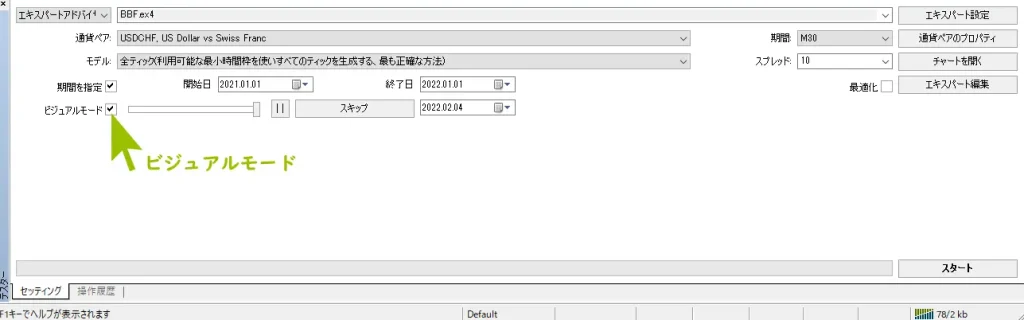
デモ口座でのみ動作するEAに注意|リアル口座では動作しないことも
一部のEA(エキスパートアドバイザー)は、デモ口座専用として設計されています。このようなEAはリアル口座では動作しない仕様となっているため、チャートに適用しても取引は開始されません。
とくに、有料EAの**試用版(デモ口座版)**を使用している場合には、リアル環境での運用には制限がかかるのが一般的です。EAが動作しない原因が口座タイプの違いである可能性もあるため、入手元の仕様をしっかり確認しておきましょう。
EAが指定口座でしか動作しない|いわゆる「口座縛り」に注意
無料EAやキャンペーン配布型のEAには、特定のFX業者や口座番号に限定して動作を許可する「口座縛り」が設定されていることがあります。
このようなEAは、指定された口座以外では一切動作しないため、他の口座にセットしてもエントリーは行われません。
EAが動かない場合、**利用条件や紐づけ条件(IB、ブローカーの指定など)**を必ず確認しましょう。
利用期限が切れているEAは自動的に停止する
有料EAの試用版や期間限定配布のEAなどには、**使用期限(利用期限)**が設定されていることがあります。
期限を過ぎると、EAは自動的に取引を停止し、チャートにセットしてもエントリーされなくなります。EAが突然動かなくなった場合は、まず利用期限が切れていないかを確認するのがポイントです。
プログラムエラーでEAが動かない|MT4ターミナルで原因をチェック
EAが正常にセットされているにもかかわらず動作しない場合、MT4本体の設定に問題がある可能性があります。このセクションでは、自動売買の設定ミスやDLL許可の未設定など、MT4側の設定不備によってEAが起動しない主なケースとその対処法を解説します。
EAがMT4で動作しない原因として、プログラムエラーの可能性も考えられます。
MT4のターミナル(画面下部)の「エキスパート」タブを確認することで、EAの出力するエラーメッセージやログをチェックすることが可能です。

エラーが発生している場合、赤いアイコンやエラーコードが表示されるため、視覚的にも把握できます。
ただし、構文そのものに致命的な問題があるEAは、チャートへ適用することすらできない仕様となっており、エラー以前に動作対象から外されます。
特に「以前は動作していたEAが突然停止した」といったケースでは、アップデート後の互換性の問題やコードの破損が原因となっていることがあるため、開発元への問い合わせや再インストールを検討しましょう。
MT4やPC環境が原因でEAが動作しないケースと対処法
MT4(MetaTrader4)が正常に動作していないと、EA(エキスパートアドバイザー)も動作しません。ここでは、MT4側の設定ミスや環境によってEAが動かない場合の確認ポイントと対処法を詳しく解説します。
自動売買の詳細設定が原因でEAが停止する
MT4の「自動売買」設定に問題があると、EAは起動していても取引を開始できません。以下の手順で設定を見直しましょう。

- ショートカットキー
Ctrl + Oで「オプション」→「エキスパートアドバイザー」タブを開く - チェックすべき項目:
- ☑ 自動売買を許可する
- ☑ 口座変更で自動売買を停止
- ☑ プロファイル変更で自動売買を停止
- ☑ チャートの通貨ペア/時間足の変更で自動売買を停止
- ☑ DLLの使用を許可する(DLL使用EAのみ)
- ☑ WebRequestを許可する(該当するEAのみ)
これらの設定は、EAの誤作動を防ぐためのセーフティ機能でもあります。目的に応じて必要な項目にチェックを入れましょう。
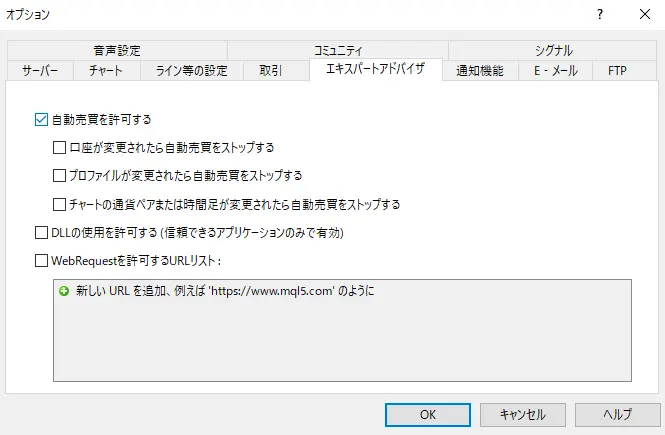
画像を参照してオプションから自動売買の設定画面(エキスパートアドバイザ)を開くことができます。
ショートカットキーであればCtrl+Oでオプション画面を呼び出せます。
- 自動売買を許可する
- 口座が変更されたら自動売買をストップする
- プロファイルが変更されたら自動売買をストップする
- チャートの通貨ペアまたは時間足が変更されたら自動売買をストップする
- DLLの使用を許可する
- WecRequestを許可するURLリスト
自動売買を許可する
まず確認すべきなのが、自動売買の許可設定です。
MT4の「オプション」→「エキスパートアドバイザー」タブで、
「自動売買を許可する」にチェックが入っていないと、EAは一切取引を行いません。
EAを使って自動売買を行うには、この項目に必ずチェックを入れておきましょう。
口座が変更されたら自動売買をストップする
MT4では複数の口座情報を管理できます。
「口座が変更されたら自動売買をストップする」にチェックが入っている場合、口座を切り替えた瞬間にEAが停止します。
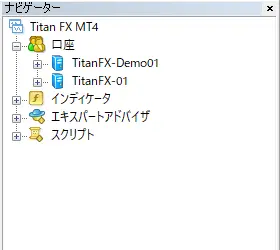
- MT4左側のナビゲーター内「口座」から簡単に切り替え可能。
- ただし、想定外の口座でEAが誤動作しないように設けられたセーフティ設定です。
このチェックを外して運用する場合は、MT4の操作を十分に注意して行いましょう。
「プロファイル」とは、複数のチャート設定を一括保存・呼び出しできるチャートの組表示のことです。
この設定にチェックが入っていると、プロファイルを切り替えるたびに自動売買が停止します。
プロファイルが変更されたら自動売買をストップする
- しかしEAを稼働させているチャートを切り替えると、意図せずEAが止まってしまうことがあります。
- チャートの組表示は、複数の通貨ペアや時間足の構成を保存できる便利な機能。
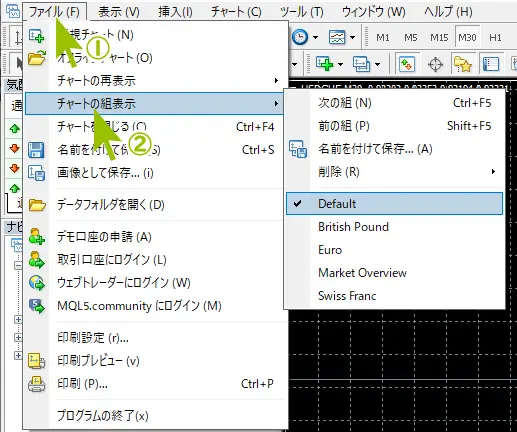
通常、EAを常時稼働させる運用ではあまり使わない機能ですが、念のため設定状態を確認しておきましょう。
チャートの通貨ペアまたは時間足が変更されたら自動売買をストップする
この設定が有効な状態で、EAをセットしているチャートの通貨ペアや時間足を変更すると、EAが停止します。
- 多くのEAは、特定の通貨ペアや時間足(例:USDJPYのM15)に合わせて設計されています。
- チャートの切り替えによって意図せずEAを停止させないよう、必要に応じてこの設定も見直しておきましょう。
安全対策と柔軟な運用のバランスを取ることが大切
上記の設定はすべて、安全にEAを運用するためのリスク回避機能です。
一方で、柔軟にEAを動かしたい場合には、不要なチェックを外しておくことで思わぬ停止を防ぐこともできます。
ただし、チェックを外す場合はMT4の操作ミスがダイレクトに反映されるため、十分に注意した上で設定を変更しましょう。
DLLの使用を許可する|MT4でEAが動作しないときの確認ポイント
一部のEAでは、Windowsの外部プログラム(DLL)との連携が必要です。
このようなEAを使用している場合、MT4の設定で「DLLの使用を許可する」にチェックが入っていないと、EAは正しく動作しません。
DLLとは?
DLL(Dynamic Link Library)は、Windowsの機能を外部から呼び出して処理を効率化するための仕組みです。
EAがこの機能を使うことで、チャート分析や取引処理を高速かつ柔軟に実行できるようになります。
ただし、DLLを利用するEAには外部との通信を伴う場合もあるため、信頼できる開発元のEA以外では慎重な判断が必要です。
✅ 対処方法
MT4メニュー →「ツール」→「オプション」→「エキスパートアドバイザ」タブ →「DLLの使用を許可する」にチェックを入れる。
WebRequestを許可するURLリスト|外部データを扱うEAは要チェック
EAによっては、外部Webサイトからデータを取得する機能を持つものもあります。
このようなEAを使用する際には、「WebRequestの使用を許可する」にチェックを入れ、接続を許可するURLをリストに追加する必要があります。
WebRequestとは?
WebRequestとは、EAがWeb上のAPIや外部データベースから情報を取得する際に用いる通信機能です。
よくある用途:
- 経済指標カレンダーの取得
- オンラインでのニュースフィード取得
- ブローカーからのスプレッドや価格情報連携 など
✅ 対処方法
「ツール」→「オプション」→「エキスパートアドバイザ」→「WebRequestを許可するURLリスト」にEAが指定するURLを入力。
許可されていないと、EAはデータ取得ができず正常に機能しません。
MT4の回線が切断されている場合の確認方法
MT4はインターネットに接続されていなければ、当然ながらEAも動作できません。
EAが取引をしない場合には、まずMT4右下の通信ステータスを確認しましょう。
確認方法:
- データの送受信量(kb単位)が表示されていれば正常に接続中。
- **「回線不通」**と表示されている場合は、インターネット接続に問題があるか、MT4にログインできていない状態です。
この場合は、ネットワークの状態を確認し、必要であればMT4を再ログインまたは再起動してみましょう。
口座資金が不足しているとEAは取引できない
MT4でEAが動作しているにもかかわらず取引が行われない場合、口座資金が不足している可能性があります。
EAは口座残高が0でも内部的には動作を継続しているため、ぱっと見では稼働しているように見えることがありますが、実際には注文条件を満たせず取引が実行されない状態です。
残高の確認方法
MT4画面下部の「ターミナル(Ctrl + T)」→「取引」タブから、現在の口座残高と余剰証拠金を確認できます。
推奨証拠金に満たない場合、EAのロジックが取引を見送っている可能性もあるため、EA仕様書やロット管理の条件を事前に確認しておきましょう。
MT4・EA以外の外部要因
MT4やEAの設定に問題がなくても、外部要因によってEAが正常に動作しないケースがあります。特にVPSのサーバー再起動やネット回線の不具合、PCのスペック不足、さらにはFXブローカー側のシステム障害など、ユーザーの操作では防げない要素が影響することも少なくありません。この章では、MT4やEAそのものには問題がないのに自動売買が停止してしまう「見落としがちな原因」とその対処法について解説します。安定運用のために押さえておきたいチェックポイントです。
VPSの再起動によりMT4が停止している
EA(エキスパートアドバイザー)が突然起動しなくなる原因のひとつに、VPS(仮想専用サーバー)の再起動があります。VPS側でメンテナンスやトラブルが発生すると、MT4が強制終了されることがあり、そのまま起動しない状態になることがあります。
特に、Windowsログインの自動化(オートログイン設定)や、MT4の自動起動設定をしていない場合は注意が必要です。MT4が起動していなければ、当然EAも稼働せず、エントリーも一切行われません。
VPSのトラブルは気づきにくく、発覚が遅れることで大きな機会損失につながる可能性もあります。EA運用の安定性を確保するためには、以下の設定を確認しておきましょう。
- Windowsのオートログイン設定
- タスクスケジューラを使ったMT4の自動起動設定
- 再起動後の自動復旧をサポートする監視ツールの導入
「VPSでMT4が停止したままになっていた」というトラブルを防ぐためにも、事前の対策は必須です。
ネット回線のトラブルでEAが停止してしまうことも
MT4 EAが動作しない原因のひとつが、ネット回線のトラブルです。
特に家庭のPCでEAを運用している場合は、契約しているインターネット回線に一時的な障害が発生していないか確認することが重要です。
また、VPSを利用しているケースでも安心はできません。VPSの設置場所(海外サーバーなど)でネットワーク障害が発生していることもあります。MT4がサーバーと接続できない状態では、EAはポジションの取得も決済も行えません。
応急処置としてのテザリング活用
ネット回線に異常があるときの一時的な対処法として「スマホのテザリング」が有効です。
ノートPCであれば、ほとんどの機種が無線LANに対応しており、テザリングを使ってインターネットに接続し、MT4とEAを動かすことができます。
さらに、デスクトップPCの場合でも、**USBに差し込むだけで無線LANが使える子機(Wi-Fiアダプター)**が市販されています。
あらかじめ用意しておけば、突然の回線障害にも柔軟に対応でき、EAの稼働停止による損失リスクを最小限に抑えることができます。
PC環境の不具合が原因でEAが停止することも
MT4 EAが動作しない原因のひとつに、PCのフリーズや高負荷によるシステム不調があります。これは、家庭のPCでもVPS上の仮想PCでも起こり得る問題です。
OS(Windowsなど)が固まってしまった状態では、MT4の処理が停止し、EAも正常に動作しません。
このような場合は、PCを再起動し、MT4を再起動してEAが稼働するかを確認しましょう。
MT4は軽量だが、環境次第で負荷が増す
一般的に、MT4は比較的軽量な取引ソフトですが、以下のような状況ではPCへの負荷が大きくなり、EAの挙動にも悪影響を及ぼします。
- 複数のMT4を同時に起動している
- 重いインジケーターを複数表示している
- 複雑なロジックを含むEAを運用している
- メモリやCPU性能が低いVPSを使っている
特に、格安VPSプランを利用している場合は、リソース不足によってMT4が頻繁に停止する可能性があります。
対策ポイント
- PCやVPSのスペック(CPU・メモリ)を見直す
- 不要なMT4やインジケーターは閉じておく
- 定期的な再起動・リソース監視を習慣化する
EAの安定稼働には、MT4の動作環境=PCやVPSの性能と安定性が非常に重要です。トラブルを未然に防ぐためにも、適切な環境整備を心がけましょう。
FXブローカー側のトラブルでEAが停止するケースも
MT4 EAが動作しない原因の中には、FXブローカーのサーバートラブルが含まれることもあります。
たとえば、FX業者のサーバーが一時的にダウンしている場合、MT4はサーバーとの接続が切断された状態となり、EAによる自動売買は一切行えなくなります。
このようなトラブルは利用者側ではどうすることもできず、原因がFXブローカー側にある場合はEAの取引停止も不可避です。
サーバーダウンによる損失は補償対象になることも
FXブローカーによっては、サーバーダウンや接続障害によって発生した損失に対して補填に応じるケースもあります。
ただし、補償の有無やその範囲はブローカーごとの規約によって異なり、ケースバイケースでの対応となります。
もし「明らかにFX業者のサーバートラブルが原因でEAが動作しなかった」と判断できる場合には、証拠(スクリーンショットやログ)を残したうえで、FXブローカーに交渉することが重要です。
対策まとめ
- MT4下部の接続状態を日常的にチェック
- ブローカーのメンテナンス情報や障害情報を定期確認
- 重要な取引時は、信頼性の高い業者の利用を検討
EAが安定して動作するためには、ブローカーのサーバー品質とサポート体制も大切な判断基準となります。
まとめ
MT4でEAが起動しない、エントリーしないといった問題は、設定ミスからシステム環境、ブローカー側の要因まで幅広く存在します。特に、自動売買の許可やDLLの使用設定、回線接続の確認などは、初心者が見落としやすい基本項目です。また、EAの仕様に合わないチャート設定やスプレッド制限、利用口座の違いなども、取引が行われない原因になります。VPSやPCの環境不良、ネット回線の断続、FX業者側のサーバートラブルなど、外部要因による停止も少なくありません。安定したEA運用のためには、各チェック項目を定期的に見直し、トラブルに備える体制を整えておくことが重要です。EAが「動かない=壊れている」と早合点せず、原因を一つずつ丁寧に切り分けていきましょう。
多くのトレーダーが求めているのは、信頼できて無料で使えるEAです。
当サイトでは、MT4対応の無料EAを厳選して紹介しています。

